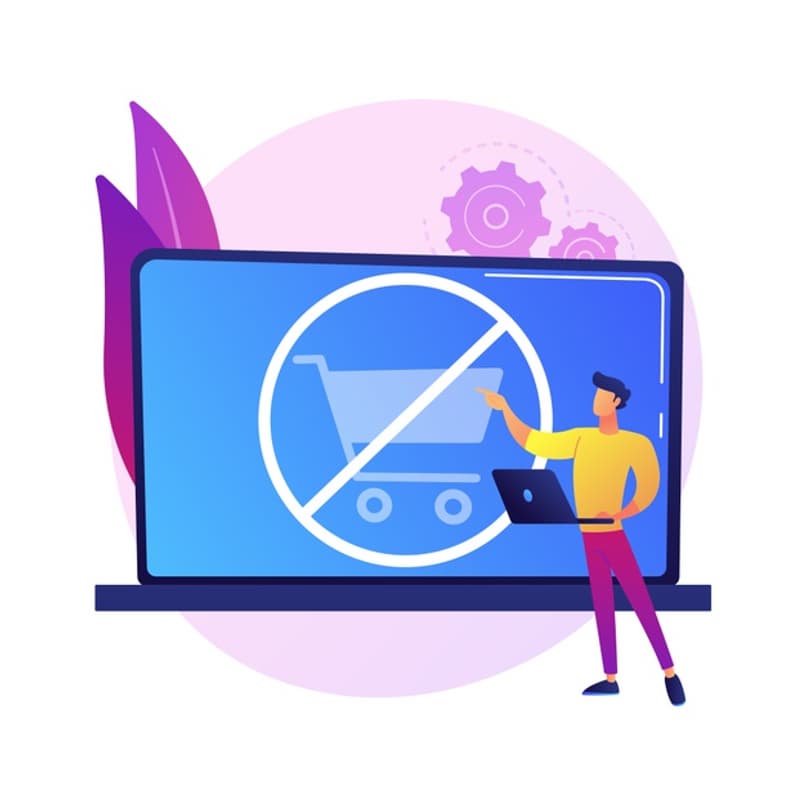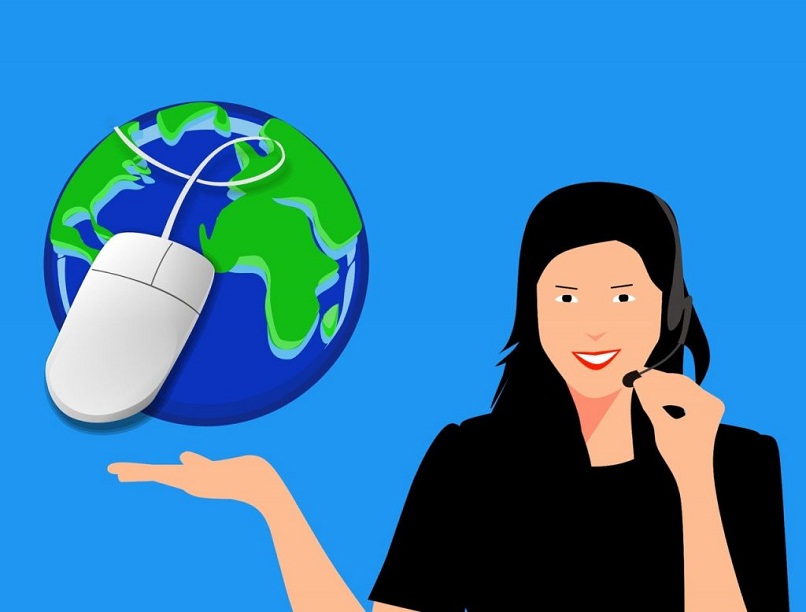كيفية تفعيل مفتاح Fn واستخدامه خطوة بخطوة

ماذا يعني اختصار “Fn”؟ ما هي وظيفة مفتاح “Fn” على لوحة المفاتيح؟ كيفية تفعيل وإلغاء تنشيط مفتاح “Fn” الموجود على لوحة المفاتيح لاستخدامه؟
تعد لوحة المفاتيح إحدى الأدوات الرئيسية لأي جهاز كمبيوتر شخصي أو كمبيوتر محمول. تتمتع لوحات المفاتيح بوظائف مختلفة ، كل وظيفة من هذه الوظائف تكمن في المفاتيح الموجودة بها. على سبيل المثال، كل مفتاح من المفاتيح F1 إلى F 12 له وظائفه الخاصة.
تشتمل لوحات مفاتيح الكمبيوتر المحمول عادةً على مفتاح “Fn”. يرمز المفتاح “Fn” إلى مفتاح الوظيفة ، لذا إذا كنت تعرف مفتاح “Shift”، فستكون وظيفة “Fn” مألوفة لك تمامًا.
عند الضغط باستمرار على مفتاح “Fn” لفترة معينة من الوقت، فمن الممكن إلغاء قفل التشغيل الثانوي للمفاتيح الأخرى الموجودة على لوحة المفاتيح. العثور على هذا المفتاح على لوحات مفاتيح الكمبيوتر المكتبي ليس أمرًا شائعًا.
إذا كنت مهتمًا بمعرفة كيفية عمل “Fn” ، وما هي فائدته وطرق إلغاء تنشيطه وتنشيطه
ما هو مفتاح الوظيفة أو “Fn”؟
هناك العديد من الاختصارات على لوحة المفاتيح، يتم تنشيط الكثير منها بوظائف ثانوية، ومن خلال تنشيط مفتاح “Fn” يمكن الوصول إلى هذه الوظائف الثانوية. سيؤدي تنشيط أو عكس مفتاح “Fn” إلى تعديل الوظائف المختلفة في المفاتيح الأخرى.
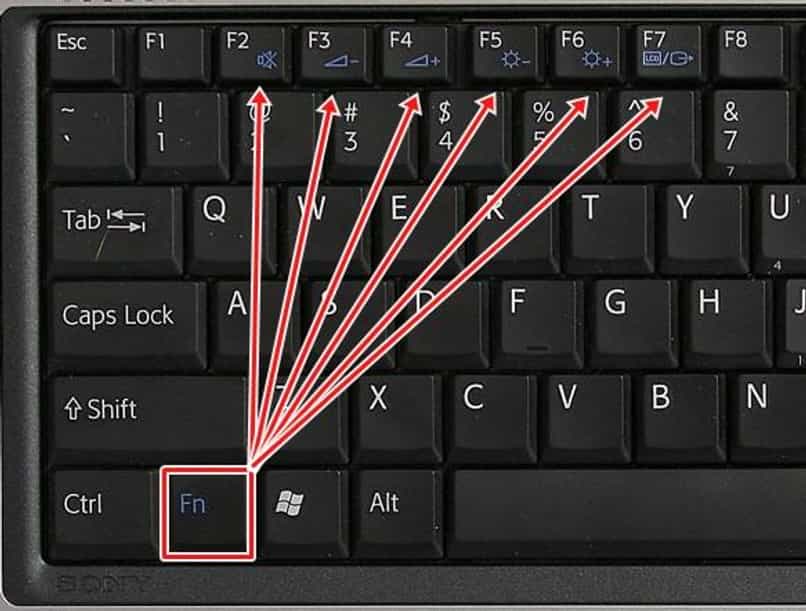
تعتمد الوظائف الثانوية التي يتم تنشيطها على نوع لوحة المفاتيح المعنية، وتؤثر العلامة التجارية والشركات المصنعة على معايير معينة. بعض الوظائف التي يتم تنشيطها باستخدام مفتاح “Fn” هي:
- لوحة مفاتيح الأرقام. توفر لوحة المفاتيح الرقمية أو لوحة المفاتيح الرقمية القدرة على إدخال الأرقام بسرعة. لا يتم عادةً تضمين لوحات المفاتيح هذه في أجهزة الكمبيوتر المحمولة، لذا فإن تنشيطها باستخدام مفتاح “Fn” يعد طريقة رائعة للوصول إليها.
- إعدادات النظام. بعض هذه الإعدادات قد تكون: ضبط سطوع الشاشة، تشغيلها وإيقاف تشغيلها، تعديل مستوى الصوت، تكوين مكبرات الصوت والأصوات.
- وظيفة الملاحة. مع تنشيط مفتاح “Fn”، من الممكن التنقل عبر المستندات المختلفة الموجودة على الكمبيوتر. يمكن أن تكون هذه: الانتقال إلى بداية المستند، أو الخروج من المستند، أو زيادة حجم الحروف، أو إضافة أحرف خاصة، وما إلى ذلك.
تعرف على بعض وظائف وتطبيقات مفتاح Fn
على الرغم من أن ما تم عرضه أعلاه صحيح، إلا أن وظائف مفتاح Fn تذهب إلى أبعد من ذلك بكثير. في الواقع، في الآونة الأخيرة، تطورت لوحات المفاتيح من حيث الجودة والراحة والميزات. قد تختلف الوظائف بين لوحات المفاتيح، ولكن من الشائع رؤية مفاتيح الأرقام، ومفاتيح الألعاب ، ويوجد أيضًا خيار التخصيص في كثير من الحالات.
كيفية تغيير وظائف مفتاح Fn؟
هذا ليس شائعًا، لكن بعض لوحات المفاتيح تسمح لك بتغيير الوظائف المتعلقة بمفتاح Fn. كل هذا يتوقف على الطراز، على سبيل المثال، بعض أجهزة الكمبيوتر المحمولة، مثل أجهزة Lenovo، لها تكوينها الخاص في BIOS أو من خلال برنامج خاص، من ناحية أخرى، تحتوي لوحات المفاتيح الميكانيكية الحديثة أيضًا على برامج لتغيير وظائف مفتاح Fn .
كيفية تنشيط أو إلغاء تنشيط مفتاح Fn على جهاز الكمبيوتر الذي يعمل بنظام Windows بشكل دائم
كل هذا يتوقف على طراز الكمبيوتر المحمول، ويتطلب البعض إدخال BIOS لتعطيل مفاتيح الوظائف. ومع ذلك، يقدم آخرون خيار إلغاء تنشيط مفتاح Fn مباشرة من نفس لوحة المفاتيح. في بعض الأحيان، ستوفر لنا قراءة الدليل أو زيارة موقع الشركة المصنعة الحل.
حل المشاكل الرئيسية مع مفتاح Fn
يعد تثبيت برامج التشغيل المناسبة وتكوين BIOS والإجراءات المماثلة الأخرى أول شيء يجب عليك فعله إذا كنت تواجه مشكلات مع مفتاح Fn. من ناحية أخرى، إذا كان العطل ماديًا، فمن الأفضل أن تأخذ الجهاز إلى فني. ومع ذلك، تابع القراءة لمعرفة ما يمكنك فعله إذا لم يعمل مفتاح Fn.
خطوات تفعيل الوظيفة البديلة
يعد تنشيط أو إلغاء تنشيط مفتاح “Fn” أمرًا بسيطًا للغاية، للقيام بذلك، كل ما عليك فعله هو تحديد موقعه على لوحة المفاتيح، وعادةً ما يكون موجودًا في الزاوية اليسرى السفلية، أسفل مفتاح Ctrl.
هناك طريقتان لتنشيط واستخدام مفتاح الوظيفة. الطريقة الأولى هي الضغط على مفتاح “Fn” ثم المفاتيح التي تسمح بالوصول إلى الإجراءات الثانوية، مثل “Fn” بالإضافة إلى العلامة النجمية (*).
إذا كنت تستخدم هذا المفتاح لفترات طويلة وبشكل منتظم، فمن الأفضل تركه مفعلاً. بهذه الطريقة لن تضطر إلى الضغط عليه لكل وظيفة خاصة. لتنشيط المفتاح الوظيفي والوصول إلى مفاتيح المهام الخاصة، ما عليك سوى الضغط على “Fn” بالإضافة إلى Caps Lock.

لإلغاء تنشيطه يجب عليك تكرار العملية. إذا لم يتم تنشيط هذا، يمكنك محاولة الضغط على قفل الرقم في نفس الوقت مع الضغط على “Fn”. ومع ذلك، يجب أن تضع في اعتبارك أن بعض لوحات المفاتيح، اعتمادًا على مزودها، قد يتم تنشيط هذا المفتاح افتراضيًا.
مفتاح Fn لا يعمل: كيفية إصلاح مشكلة الإعدادات؟
أول شيء هو الذهاب إلى BIOS والتحقق مما إذا كان هناك خيار لتنشيط مفتاح Fn ، فقد يكون معطلاً. البديل الآخر هو إزالة بطاقة الشبكة مباشرة ووضع الشريط على الدبوس الذي يتصل بوظيفة مفتاح Fn، ولكن لا ينصح بهذا الأخير ويجب أن يتم ذلك بواسطة خبير.
فيما يتعلق BIOS، كل هذا يتوقف على الشركة المصنعة. أول شيء هو الدخول إلى BIOS، ومن هناك ابحث عن خيار يسمى “Action Keys Mode” أو ما شابه.
لوحة المفاتيح Fn المقلوبة: كيفية العودة إلى الإعدادات الأولية؟
في الغالبية العظمى من الحالات، يكفي الضغط على مفتاح Shift+Fn لإعادة وظائف Fn إلى وضعها الطبيعي. وعلى الرغم من أن هذا يختلف باختلاف المعدات، إلا أنه بلا شك هو الحل الأساسي لمعظم الشركات المصنعة.
هل يمكن تفعيل الواي فاي بدون مفتاح Fn؟
الحل الأول هو استخدام لوحة مفاتيح USB تحتوي على مفتاح Fn ، وبهذه الطريقة يمكن تنشيط Wi-Fi بالطريقة التقليدية. وفي المقابل، في بعض الأحيان يكون مجرد الانتقال إلى لوحة التحكم وتمكين Wi-Fi كافيًا لإصلاح المشكلة.
الوصول إلى وظائف مختلفة باستخدام “Fn”
بمجرد تنشيط مفتاح ‘Fn’ على لوحة المفاتيح ، فمن الممكن دمجه مع الآخرين للوصول إلى وظائف مختلفة. بعض هذه المجموعات هي:
- مفتاح “Fn” بالإضافة إلى مفتاح “F1”. باستخدام هذه المجموعة، يمكنك تنشيط وإلغاء تنشيط لوحة اللمس للكمبيوتر المحمول الخاص بك بغض النظر عن إصدار Windows الموجود به.
- مفتاح “Fn” بالإضافة إلى مفتاح “F2”. تتيح لك مجموعة المفاتيح هذه تشغيل مكبرات الصوت أو سماعات الرأس الخاصة بالكمبيوتر أو إيقاف تشغيلها وفقًا لما تريده.
- مفتاح “Fn” بالإضافة إلى مفتاح “F3” أو “F4”. من خلال الضغط على المفتاح ‘Fn’ بالإضافة إلى المفاتيح ‘F3’ أو ‘F4’، يمكنك خفض مستوى صوت الكمبيوتر ورفعه، وللقيام بذلك، ما عليك سوى الضغط على الزر عدة مرات